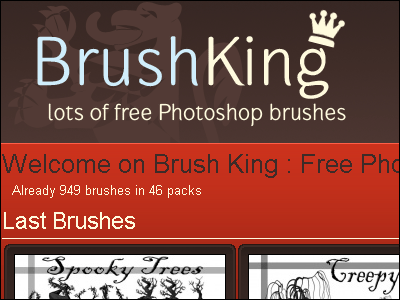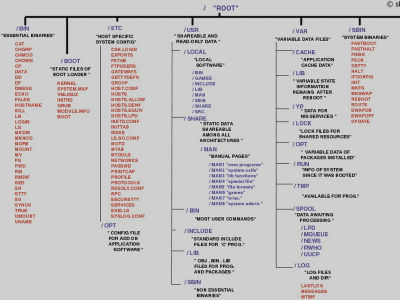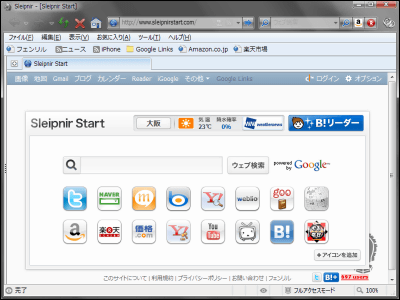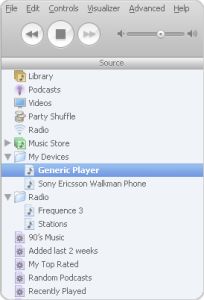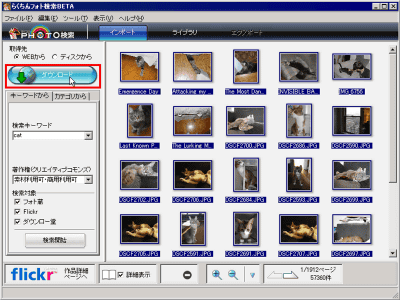めんどくさがりほどトクをするフリーのファイル管理ソフト「FenrirFS」

書きかけの報告書や提出待ちのレポートなど、作ったのはいいけれどもどう整理したらよいか分からず、気がついたらデスクトップがアイコンで埋め尽くされている……そんな人に朗報です。
あの超絶便利ブラウザ「Sleipnir」をリリースしているFenrirが今回リリースしたフリーのファイル管理ソフト「FenrirFS」は、とりあえず散乱しているファイルをまとめて登録、自動・手動でラベル付けを行うことで、あっという間に片付けが済んでいくというソフトになっています。
詳細は以下。
フェンリル | フリーソフト | FenrirFS ファイル管理ソフト
FenrirFSはいわゆる「ファイルマネージャー」と言うよりも、アップル社のiTunesのような「ラベル」を用いた「分類ソフト」と呼ぶべきもの。これによって「作業中の部内向けで内容について現在問い合わせ中の精算書」のような複雑な属性を持つファイルでも分類が可能になります。
起動するとこんな感じ。ここにまずドラッグアンドドロップでファイルを登録していきます。

登録するとデフォルトではファイルはインストールされたフォルダの中のプロファイルフォルダに移動されます。

左側の「スマートフォルダ」の中の項目をクリックすると、拡張子や作成日時などの属性によって登録されたファイルが絞り込まれます。

自分でスマートフォルダをカスタムしたい場合はここをクリック。

デフォルトで様々なスマートフォルダがあるのでこれらを使うこともできます。
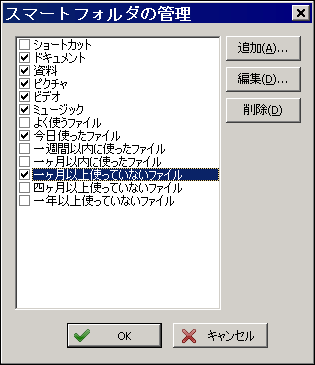
追加ダイアログ。SQL文を書いて自由な絞り込みが可能。詳しいことはインストールされたフォルダの中のReadme.txtに書かれています。
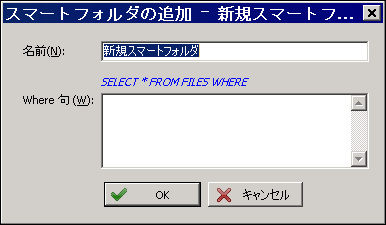
ファイルにそれぞれラベルをつけると、管理がぐっと柔軟になります。アイコンをクリックして「ラベルの追加」をクリック。
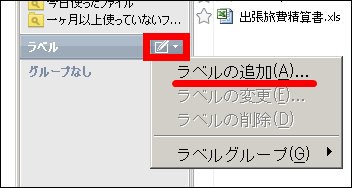
名前・色・ラベルグループを選んで「OK」をクリック。
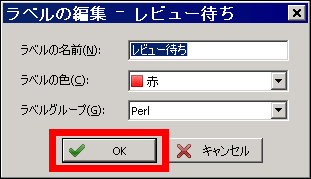
ラベル自体を分類する「ラベルグループ」の追加はアイコンをクリックして「ラベルグループ」→「ラベルグループの追加」をクリック。
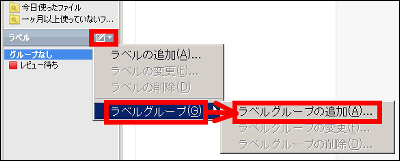
名前を入れて「OK」をクリックすると追加されます。
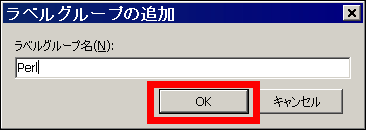
ファイルを選択した後、「ラベル」→つけたいラベルにチェックを入れるとラベルが付きます。
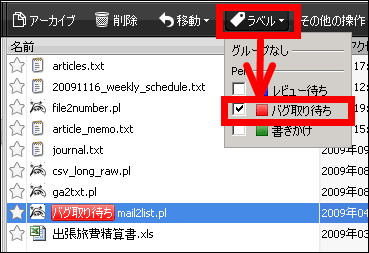
ラベルは複数つけることも可能。
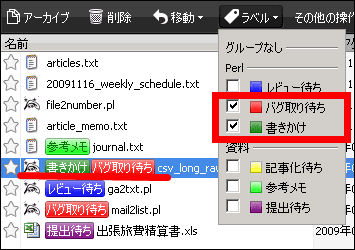
左カラムのラベル名をクリックすると絞り込まれます。スマートフォルダによる絞り込みとの併用も可能。
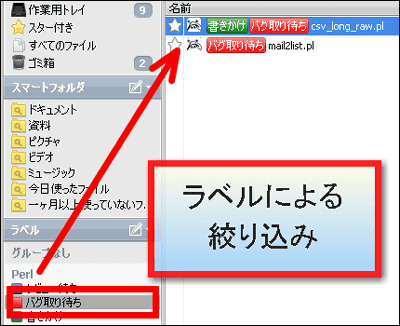
ファイルが登録された時にラベルを自動でつけることも可能。左上のアイコンから「ファイルの自動振り分け設定」をクリック。

「追加」をクリック。
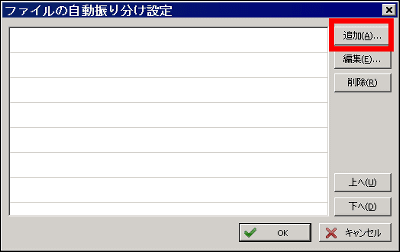
拡張子などを指定して「次へ」をクリック。今回はPerlファイルにラベルを付けてみます。
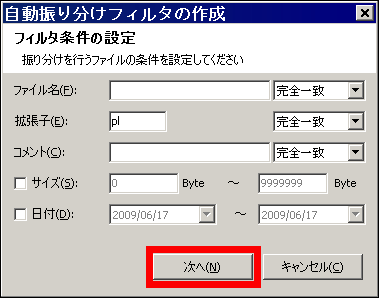
「ラベルをつける」にチェックを入れてラベルを選択し「フィルタを作成」をクリック。
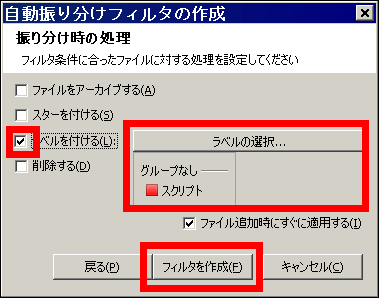
「OK」をクリック。
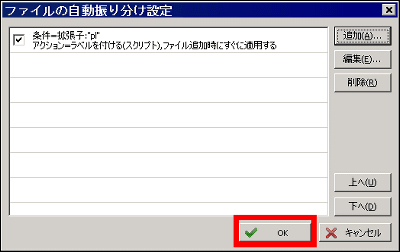
登録済みのファイルを自動で振り分けるには、ファイルを選択して「その他の操作」→「選択中のファイルを振り分け」をクリックしましょう。
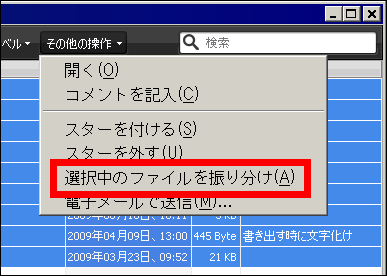
特に重要なファイルにはスターをつけておくこともできます。
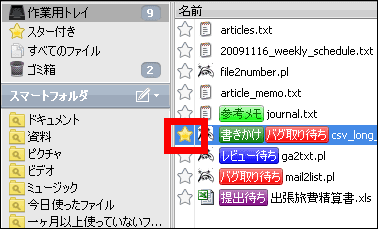
これも絞り込みが可能。
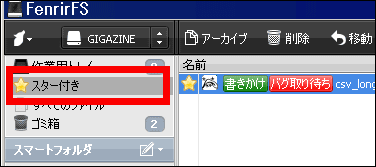
スマートフォルダやラベルでは追いつかないときは簡単なメモも付けられます。

このように様々な条件で絞り込みながらラベルを付けていくと、いつのまにか整理が済んでいるという仕組み。すべてのファイルをFenrirFSで管理してもいいでしょうし、作業中のファイルはFenrirFSで管理、完成品でもう触らなくてもいいものはどこか別のフォルダに分類するという使い方もいいかもしれません。
プロファイルの追加やキーボードショートカットの変更など、さらに細かい設定は左上のアイコン→「環境設定」から可能。
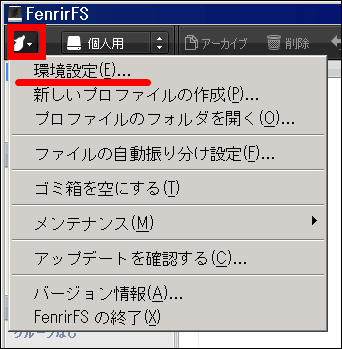
ファイル登録時に「移動」にするか「コピー」にするかを決められます。

デスクトップが散らかって困っている人は「移動」にしておいて、デスクトップ上のファイルをまとめてドラッグアンドドロップすると、とりあえずきれいにできます。あとはラベルでゆっくりと整理していくという使い方がいいのではないでしょうか。
ほとんどの動作をキーボードショートカットで行えます。

データベース周りの設定。

その他の細かい設定はこちらから。
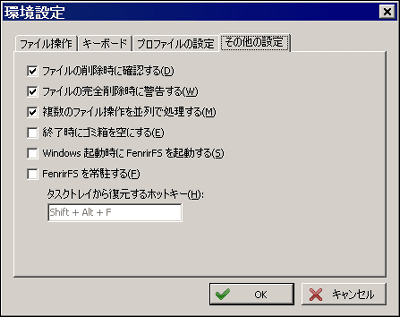
インストール手順はこんな感じ。サイトのこのリンクからファイルをダウンロードして保存。
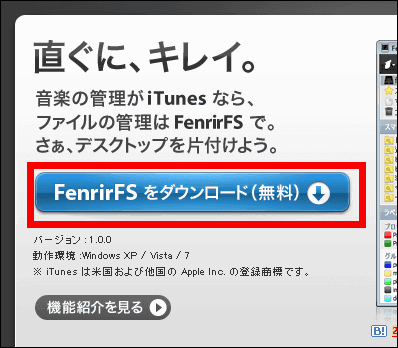
保存したファイルをダブルクリックするとインストールが始まります。
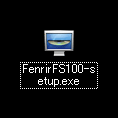
「次へ」をクリック
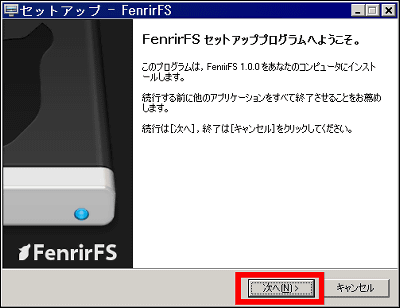
「使用許諾書に同意する」に印を入れて「次へ」をクリック。
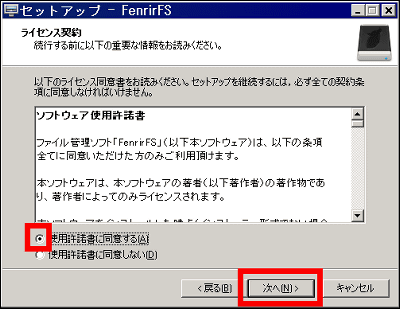
「標準インストール」に印を入れて「次へ」をクリック。
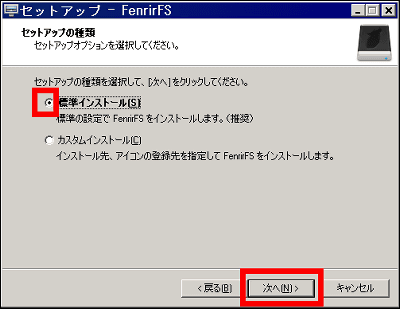
「インストール」をクリック。
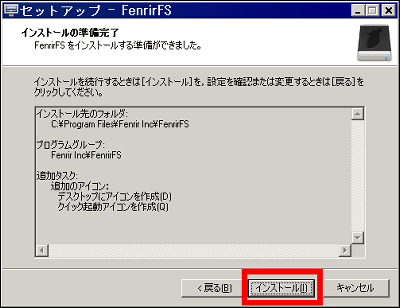
「終了」をクリック。これでインストールは完了します。
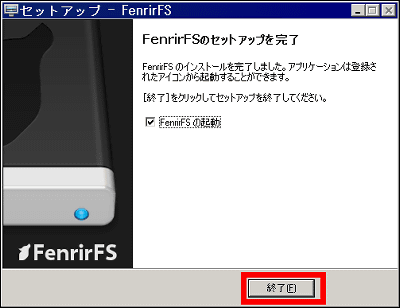
全体的にとても軽く動作するのもいいポイント。普段からハードディスクの中身をバリバリに整備しているヘビーユーザーから「マイドキュメント?何それ?」レベルの初心者まで誰にでも使いこなすことができる便利で強力なソフトだと感じました。
・関連記事
ショートカットの右クリックメニューを拡張してリンク先フォルダを一発で開くなど7つの機能を追加できるフリーソフト「Link Open」 - GIGAZINE
Microsoft Projectの代替ソフトウェアとしてプロジェクト管理が可能でガントチャート表示もできるフリーソフト「OpenProj」 - GIGAZINE
システム手帳のように自分好みにカスタムできるタスク管理ツール「xfy Planner」を使ってみた - GIGAZINE
初心者向けのSleipnir「Grani」(グラニ)使ってみました - GIGAZINE
・関連コンテンツ